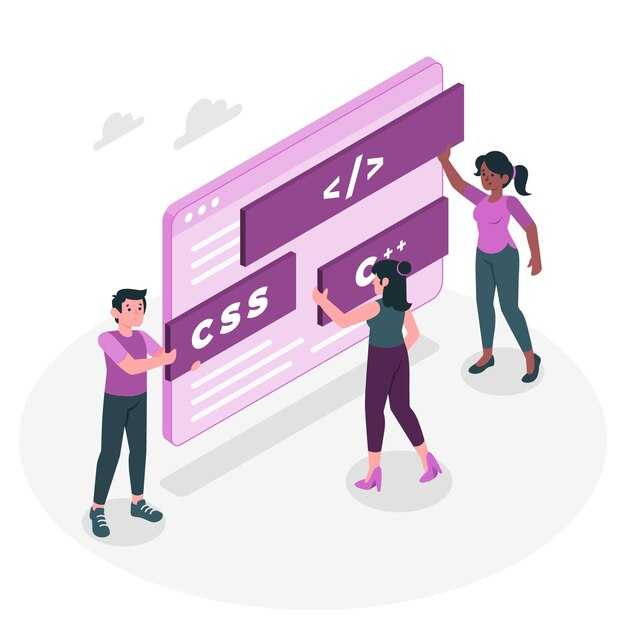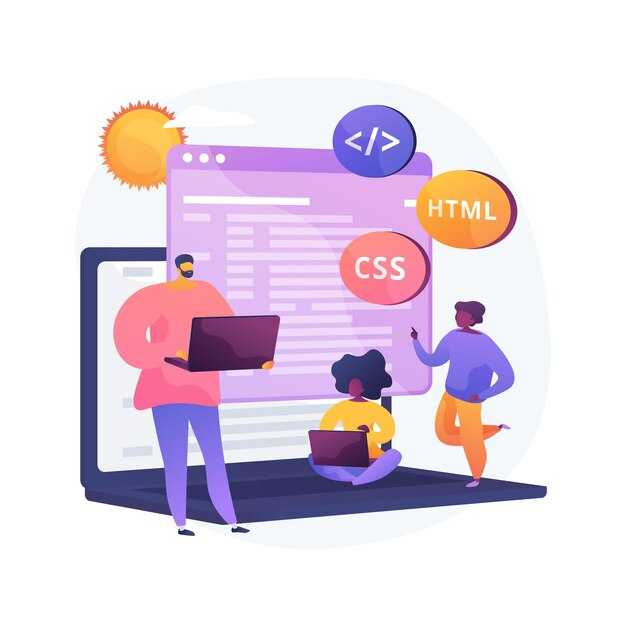Чтобы изменить цвет ячейки таблицы, используйте атрибут bgcolor внутри тега <td> или <th>. Например, для заливки ячейки красным цветом добавьте bgcolor=»#FF0000″ в нужный элемент. Этот метод работает в большинстве браузеров, но считается устаревшим. Для современных стандартов лучше применять CSS.
Используйте стили CSS, чтобы задать цвет фона ячейки. Внутри тега <style> или внешнего файла CSS укажите селектор для ячейки и свойство background-color. Например, td { background-color: #00FF00; } сделает все ячейки таблицы зелёными. Для отдельных ячеек добавьте класс или идентификатор.
Если нужно изменить цвет конкретной ячейки, примените встроенные стили. Внутри тега <td> добавьте атрибут style=»background-color: #0000FF;». Это окрасит ячейку в синий цвет. Такой подход удобен для разовых изменений, но не рекомендуется для частого использования.
Для более сложных задач, таких как чередование цветов строк, используйте псевдоклассы CSS. Например, tr:nth-child(odd) { background-color: #F0F0F0; } задаст серый фон для нечётных строк таблицы. Это упрощает визуальное восприятие данных.
Основы работы с таблицами в HTML
Создайте таблицу с помощью тега <table>. Внутри него используйте <tr> для строк и <td> для ячеек. Пример:
<table>
<tr>
<td>Ячейка 1</td>
<td>Ячейка 2</td>
</tr>
</table>
Добавьте заголовки столбцов с помощью тега <th>. Он автоматически выделяет текст жирным и центрирует его:
<table>
<tr>
<th>Заголовок 1</th>
<th>Заголовок 2</th>
</tr>
<tr>
<td>Данные 1</td>
<td>Данные 2</td>
</tr>
</table>
Объединяйте ячейки с помощью атрибутов colspan и rowspan. Например, чтобы объединить две ячейки по горизонтали:
<td colspan="2">Объединенная ячейка</td>
Добавьте границы таблицы через CSS. Используйте свойство border:
<style>
table, th, td {
border: 1px solid black;
}
</style>
Управляйте отступами внутри ячеек с помощью атрибута cellpadding и расстоянием между ячейками через cellspacing. Пример:
<table cellpadding="10" cellspacing="5">
<tr>
<td>Ячейка с отступом</td>
</tr>
</table>
Для улучшения читаемости чередуйте цвета строк. Используйте CSS:
<style>
tr:nth-child(even) {
background-color: #f2f2f2;
}
</style>
Эти базовые приемы помогут быстро создавать и настраивать таблицы в HTML.
Структура таблицы: теги и атрибуты
Создайте таблицу с помощью тега <table>. Внутри него используйте <tr> для строк и <td> для ячеек. Для заголовков столбцов добавьте тег <th>, который автоматически выделяет текст жирным и центрирует его.
Добавьте атрибут border к тегу <table>, чтобы задать границы таблицы. Например, <table border="1"> создаст таблицу с видимыми линиями. Если нужно объединить ячейки, используйте атрибуты colspan для горизонтального объединения и rowspan для вертикального.
Для улучшения структуры таблицы добавьте теги <thead>, <tbody> и <tfoot>. Они помогут разделить таблицу на логические блоки: заголовок, основное содержимое и нижнюю часть. Это упрощает стилизацию и управление данными.
Если требуется задать ширину столбцов, используйте атрибут width внутри тега <th> или <td>. Например, <th width="20%"> установит ширину столбца в 20% от общей ширины таблицы.
Для добавления подписи к таблице используйте тег <caption>. Поместите его сразу после открывающего тега <table>, чтобы подпись отображалась над таблицей.
Применение CSS для стилизации таблиц
Для изменения цвета ячейки таблицы используйте свойство background-color в CSS. Например, чтобы задать красный фон для ячейки, добавьте стиль:
<style>
td.highlight {
background-color: red;
}
</style>
Примените класс highlight к нужной ячейке:
<td class="highlight">Пример текста</td>
Для стилизации всей таблицы задайте цвет фона и границы. Например:
<style>
table {
border-collapse: collapse;
width: 100%;
background-color: #f9f9f9;
}
th, td {
border: 1px solid #ddd;
padding: 8px;
text-align: left;
}
th {
background-color: #4CAF50;
color: white;
}
</style>
Этот код создаст таблицу с зеленым заголовком и светлым фоном для содержимого. Границы ячеек будут серыми.
Используйте псевдоклассы для добавления интерактивности. Например, чтобы изменить цвет строки при наведении, добавьте:
<style>
tr:hover {
background-color: #f1f1f1;
}
</style>
CSS позволяет гибко управлять внешним видом таблиц, делая их более читаемыми и привлекательными.
Изменение цвета ячейки: пошаговая инструкция
Чтобы изменить цвет ячейки таблицы, используйте атрибут style с CSS-свойством background-color. Этот метод позволяет задать любой цвет в формате HEX, RGB или названия.
- Найдите тег
<td>или<th>, который определяет ячейку таблицы. - Добавьте атрибут
styleвнутрь тега. Например:<td style="background-color: #ffcc00;">. - Укажите нужный цвет. Для желтого используйте
#ffcc00, для красного –#ff0000, для синего –#0000ff. - Сохраните изменения и проверьте результат в браузере.
Если нужно изменить цвет нескольких ячеек, примените классы. Создайте CSS-класс в разделе <style> или внешнем файле:
- Определите класс:
.highlight { background-color: #00ff00; }. - Добавьте класс к ячейке:
<td class="highlight">.
Для динамического изменения цвета используйте JavaScript. Например, добавьте обработчик событий, который меняет цвет при клике:
<script>
function changeColor(cell) {
cell.style.backgroundColor = "#ffa500";
}
</script>
<td onclick="changeColor(this)">Кликни меня</td>
Эти методы помогут быстро и гибко настроить цвет ячеек в зависимости от ваших задач.
Выбор нужной ячейки для изменения цвета
Чтобы изменить цвет конкретной ячейки, укажите её с помощью тега <td> или <th> в HTML-таблице. Используйте атрибут style для добавления CSS-свойства background-color. Например, для ячейки с текстом «Пример» код будет выглядеть так: <td style="background-color: yellow;">Пример</td>.
Если требуется изменить цвет нескольких ячеек, добавьте класс или идентификатор к нужным элементам. Например, создайте класс .highlight в CSS: .highlight { background-color: lightblue; }. Затем примените его к ячейкам: <td class="highlight">Текст</td>.
Для выбора ячеек в определённых строках или столбцах используйте CSS-селекторы. Например, чтобы изменить цвет всех ячеек в первой строке, добавьте стиль: tr:first-child td { background-color: pink; }. Для столбцов используйте псевдокласс :nth-child: td:nth-child(2) { background-color: green; }.
Проверьте, как изменения отображаются в браузере, чтобы убедиться, что выбранная ячейка или группа ячеек окрашена правильно. Если цвет не применяется, проверьте правильность написания селекторов и CSS-свойств.
Использование встроенных стилей для изменения цвета
Чтобы изменить цвет ячейки таблицы, добавьте атрибут style непосредственно в тег <td> или <th>. Например, для установки красного фона используйте: <td style="background-color: red;">Текст</td>. Это простой способ, который не требует подключения внешних файлов CSS.
Вы можете задавать цвет с помощью названий (например, blue), шестнадцатеричных кодов (#FF5733) или функций RGB (rgb(255, 87, 51)). Например, <td style="background-color: #FF5733;">Текст</td> сделает фон ячейки оранжевым.
Если нужно изменить цвет текста, добавьте свойство color в тот же атрибут style. Например: <td style="background-color: yellow; color: black;">Текст</td>. Это сделает фон желтым, а текст черным.
Встроенные стили удобны для быстрого тестирования или единичных изменений. Однако для крупных проектов рекомендуется использовать внешние таблицы стилей, чтобы упростить поддержку и редактирование кода.
Подключение внешнего CSS для стилизации таблицы
Создайте отдельный файл с расширением .css, например, styles.css. В этом файле пропишите стили для таблицы, например:
table {
width: 100%;
border-collapse: collapse;
}
td, th {
border: 1px solid #ddd;
padding: 8px;
}
tr:nth-child(even) {
background-color: #f2f2f2;
}
tr:hover {
background-color: #ddd;
}
Подключите файл стилей к вашему HTML-документу. Добавьте в раздел <head> следующий код:
<link rel="stylesheet" href="styles.css">
Теперь стили из файла styles.css автоматически применяются к таблице. Это упрощает управление дизайном и позволяет использовать одни и те же стили на нескольких страницах.
Примеры кода: от простого к сложному
Для изменения цвета ячейки таблицы используйте атрибут bgcolor. Например, чтобы задать красный фон для ячейки, добавьте <td bgcolor="red">Текст</td>. Этот способ прост, но устарел и не рекомендуется для современных проектов.
Для более гибкого подхода примените CSS. Внутри тега <style> задайте стиль для ячейки: <td style="background-color: blue;">Текст</td>. Это позволяет использовать любые цвета, включая HEX и RGB.
Если нужно изменить цвет нескольких ячеек, создайте класс в CSS. Например: .highlight { background-color: yellow; }, а затем примените его к ячейкам: <td class="highlight">Текст</td>. Это упрощает управление стилями.
Для динамического изменения цвета ячейки используйте JavaScript. Например, добавьте обработчик события: <td onclick="this.style.backgroundColor='green';">Текст</td>. Это позволяет менять цвет при клике.
Чтобы задать цвет для всей строки, используйте стиль для тега <tr>. Например: <tr style="background-color: #f0f0f0;">...</tr>. Это удобно для выделения групп данных.
Для сложных сценариев, таких как чередование цветов строк, примените CSS-псевдоклассы. Например: tr:nth-child(odd) { background-color: #e0e0e0; }. Это автоматически окрасит нечетные строки в серый цвет.